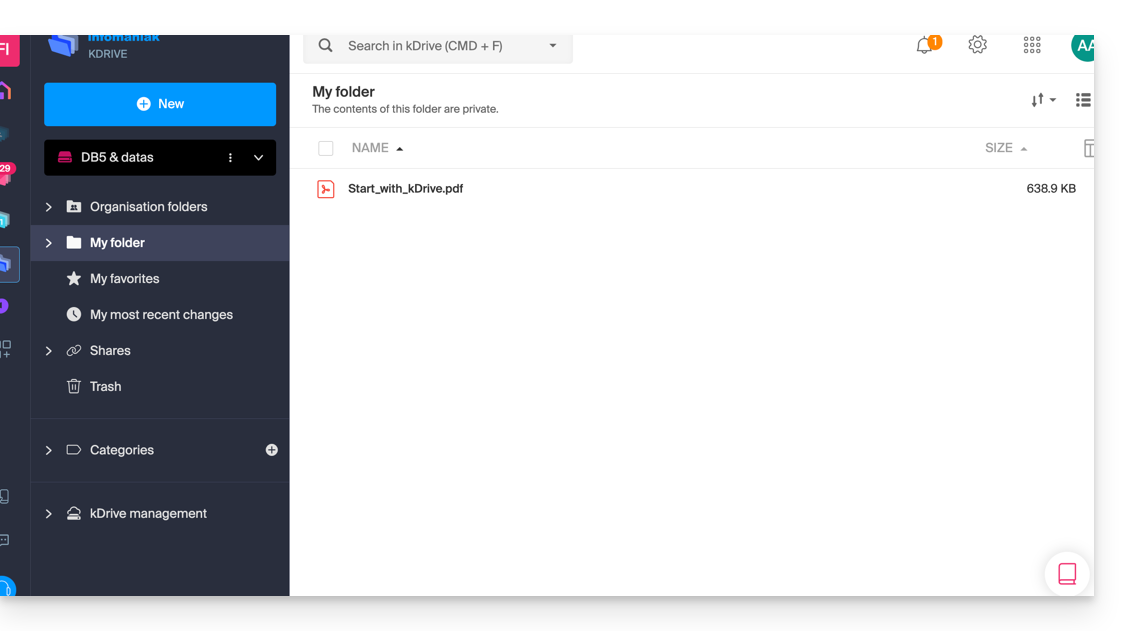Base de connaissances
1 000 FAQ, 500 tutoriels et vidéos explicatives. Ici, il n'y a que des solutions !
Ce guide détaille l'option Lite Sync de l'app desktop kDrive (application de bureau sur Windows).
Préambule
- La fonctionnalité Lite Sync économise de l'espace en stockant virtuellement vos fichiers kDrive sur votre ordinateur, ne les téléchargeant que lorsque nécessaire.
- Les fichiers sont toujours accessibles depuis l'app Web kDrive (service en ligne kdrive.infomaniak.com) mais localement ils sont présents de façon "déshydratée", nécessitant un temps de chargement pour être pleinement accessibles.
- Cela permet de visualiser, compléter et synchroniser le contenu de kDrive sans saturer le disque dur.
- L'option Lite Sync agit toujours:
- sur un kDrive spécifique (dans le cas où vous en synchronisez plusieurs sur l'application).
- et sur l'entièreté du kDrive (ou l'entièreté d'une synchronisation avancée).
- et via une app kDrive spécifique (un autre utilisateur du même kDrive peut effectuer un choix Lite Sync différent du vôtre).
Activer l'option Lite Sync
Prérequis & périmètre d'utilisation de Lite Sync
- OS Windows version ≥ 10 (21h2)
- non disponible avec Linux
- Processeur 64 bits (ARM64 compatible)
- Système de stockage de fichier sous NTFS / APFS
L'option Lite Sync peut être activée lors de l'installation de l'application (cela vous est proposé) ou par la suite:
- Faites un clic gauche sur l'icône de l'app dans la zone de notification de votre ordinateur (en bas à droite sur Windows).
- Cliquez sur le menu d'action ⋮ à droite de la fenêtre kDrive.
- Sélectionnez Paramètres du kDrive.
- Cliquez sur le bouton dans la partie Synchronisation pour activer la Lite Sync.
L'icône de nuage apparaîtra tout à droite du nom d'une synchro sur l'application, indiquant que la Lite Sync est bien activée. Si l'icône de nuage barré
s'affiche, cela signifie que la Lite Sync n'est pas activée:

Toujours conserver sur cet appareil
Une fois la Lite Sync activée, il vous est possible de malgré tout rendre disponible en local un dossier et ses sous-dossiers ou uniquement un ou plusieurs sous-dossiers:
- Depuis l’explorateur Windows, se placer sur un dossier synchronisé avec kDrive et faire un clic droit.
- Sélectionnez l’option Toujours conserver sur cet appareil sous kDrive:

Libérer de l'espace
A l'inverse, une fois la Lite Sync activée, il vous est possible de libérer de l'espace dans un dossier et ses sous-dossiers ou uniquement dans un ou plusieurs sous-dossiers.
Attention : "libérer de l'espace" n'est pas appliqué par défaut sur les nouveaux fichiers ou dossiers ajoutés localement.
- Depuis l’explorateur Windows, se placer sur un dossier synchronisé avec kDrive et faire un clic droit
- Sélectionnez l’option Libérer de l'espace sous kDrive:

L'action Libérer de l'espace aura pour effet de libérer de l'espace de stockage sur votre ordinateur. Les fichiers resteront visibles mais ne seront plus accessibles sans connexion internet.
Exemple d'utilisation #1 (espace de stockage nécessaire)
Si vous activez Lite Sync, l'espace occupé (par exemple 900 Go) côté serveur Infomaniak sera libéré sur votre disque dur mais l'inverse est également vrai (par exemple 900 Go libre requis sur votre disque dur en cas d'activation de l'option Lite Sync en cours de route).
Par conséquent il est recommandé de conserver le choix initial d'activer ou non Lite Sync, et ne pas changer en cours de route.
"Déshydratation" de fichiers
Comme expliqué en préambule, un fichier déshydraté est un fichier kDrive dont la version complète n'est pas présente sur le disque dur et en lieu et place c'est un "raccourci" de 1 Ko qui s'affiche, comportement normal quand Lite Sync est activée.
Dans certains cas (par exemple si vous copiez les fichiers de votre disque dur alors que Lite Sync est activée, et que vous recommencez une synchronisation vers un nouveau kDrive) l'application bloquera l'importation de ce type de fichier. Pour résoudre ces erreurs vous pouvez télécharger le fichier complet depuis l'app Web kDrive (service en ligne kdrive.infomaniak.com).
Exemple d'utilisation #2 (résumé des icônes)
Fichiers du disque dur synchronisés avec l'option Lite Sync, tout est dans le nuage (sur votre kDrive distant en ligne):
Désactivation de l'option LiteSync, la synchronisation "physique" se met en route:
Synchronisation terminée, les fichiers ont été téléchargés sur votre ordinateur et comportent alors l'icône adéquate:
Pour résumer, voici les icônes de statut qui sont utilisées dans votre explorateur Windows:
| Icônes de statut | Fichiers | Dossiers |
|---|---|---|
| Le fichier existe sur kDrive en ligne et n'est que virtuellement sur votre disque dur ; pour le consulter en local il faudra le télécharger | Le dossier contient au moins un fichier ou sous-dossier non présent physiquement | |
| Lite Sync ne fonctionne pas correctement (contactez le support Infomaniak) | Lite Sync ne fonctionne pas correctement (contactez le support Infomaniak) | |
| Le fichier existe sur kDrive en ligne et également physiquement sur votre disque dur | Le dossier ne contient que des fichiers et sous-dossiers sans Lite Sync | |
| Le fichier existe sur kDrive en ligne et n'est que virtuellement sur votre disque dur pour des raisons décidées par Windows (par exemple manque de place) | Le dossier contient des fichiers et sous-dossiers locaux et temporaires | |
| La synchronisation est en cours ou en attente | La synchronisation est en cours ou en attente | |
| La barre de progression indique un téléchargement en cours | La barre de progression indique un téléchargement en cours |
Désactiver l'option Lite Sync
Pour cela:
- Faites un clic gauche sur l'icône de l'app dans la zone de notification de votre ordinateur (en bas à droite sur Windows).
- Cliquez sur le menu d'action ⋮ à droite de la fenêtre kDrive.
- Sélectionnez Paramètres du kDrive.
- Cliquez sur le bouton dans la partie Synchronisation pour désactiver la Lite Sync.
- Deux cas de figure peuvent se produire:
- S'il y a suffisamment d'espace sur votre ordinateur un message confirmant la désactivation s'affiche, il suffit de cliquer sur Continuer.
- S’il n’y a pas suffisamment d’espace sur votre ordinateur, un message vous indiquera l’espace manquant pour permettre la désactivation de la Lite Sync ; la synchronisation de votre kDrive sera mise en pause le temps de sélectionner les fichiers à synchroniser sur votre ordinateur.
Ce guide détaille l'option Lite Sync de l'app desktop kDrive (application de bureau sur macOS).
Préambule
- La fonctionnalité Lite Sync économise de l'espace en stockant virtuellement vos fichiers kDrive sur votre ordinateur, ne les téléchargeant que lorsque nécessaire.
- Les fichiers sont toujours accessibles depuis l'app Web kDrive (service en ligne ksuite.infomaniak.com/kdrive) mais localement ils sont présents de façon "déshydratée", nécessitant un temps de chargement pour être pleinement accessibles.
- Cela permet de visualiser, compléter et synchroniser le contenu de kDrive sans saturer le disque dur.
- L'option Lite Sync agit toujours:
- sur un kDrive spécifique (dans le cas où vous en synchronisez plusieurs sur l'application).
- et sur l'entièreté du kDrive (ou l'entièreté d'une synchronisation avancée).
- et via une app kDrive spécifique (un autre utilisateur du même kDrive peut effectuer un choix Lite Sync différent du vôtre).
- En cas de problème, consultez cet autre guide à ce sujet.
Activer l'option Lite Sync
Prérequis & périmètre d'utilisation de Lite Sync
- OS macOS version ≥ 10.15 — non disponible avec Linux
- Système de stockage de fichier sous NTFS / APFS
L'option Lite Sync peut être activée lors de l'installation de l'application (cela vous est proposé) ou par la suite:
- Faites un clic gauche sur l'icône de l'app dans la zone de notification de votre ordinateur (en haut à droite sur macOS).
- Cliquez sur le menu d'action ⋮ à droite de la fenêtre kDrive.
- Sélectionnez Paramètres du kDrive:
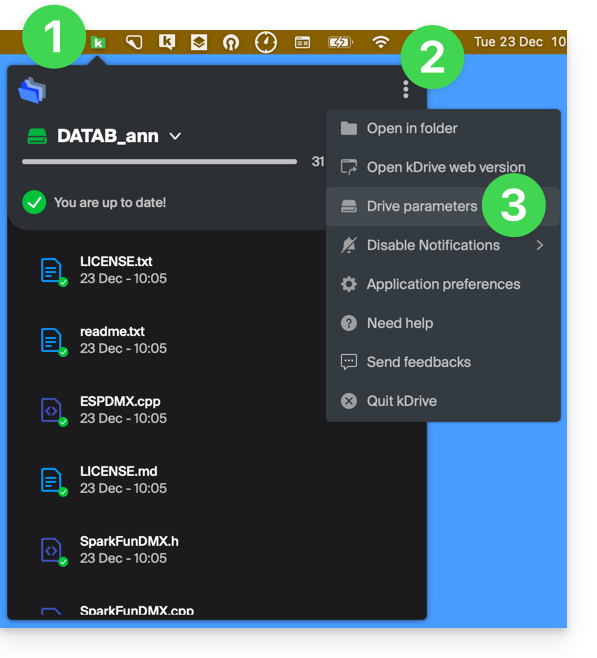
- Cliquez sur le menu d'action ⋮ à droite de la synchronisation en cours et du symbole nuage:
- Si le nuage est barré, vous pouvez activer Lite Sync car celle-ci n'était pas encore active:
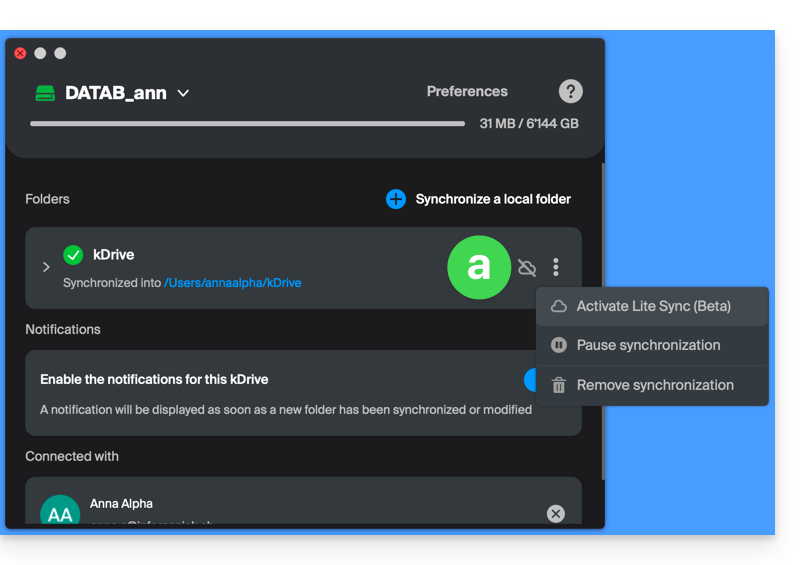
- Au même endroit vous pouvez désactiver Lite Sync si le nuage n'était pas barré (lire également en fin de ce guide):
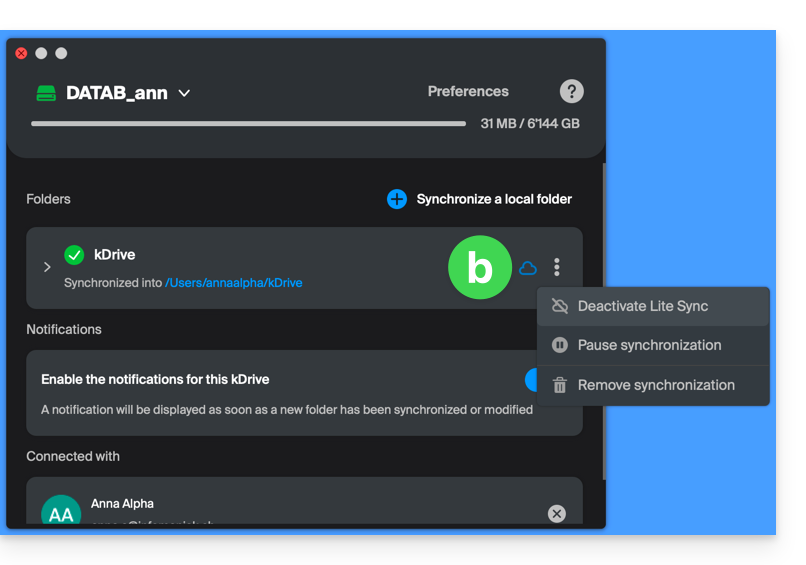
- Si le nuage est barré, vous pouvez activer Lite Sync car celle-ci n'était pas encore active:
Actions sur les données synchronisées sur le disque
Toujours conserver sur cet appareil
Une fois la Lite Sync activée (et donc les données sur le disque devenues “virtuelles”), il vous est possible de malgré tout rendre disponible localement un dossier et ses sous-dossiers ou uniquement un ou plusieurs fichiers:
- Depuis le Finder macOS, placez-vous sur un dossier synchronisé avec kDrive et faites un clic droit.
- Sélectionnez l’option Rendre toujours disponible localement sous kDrive:
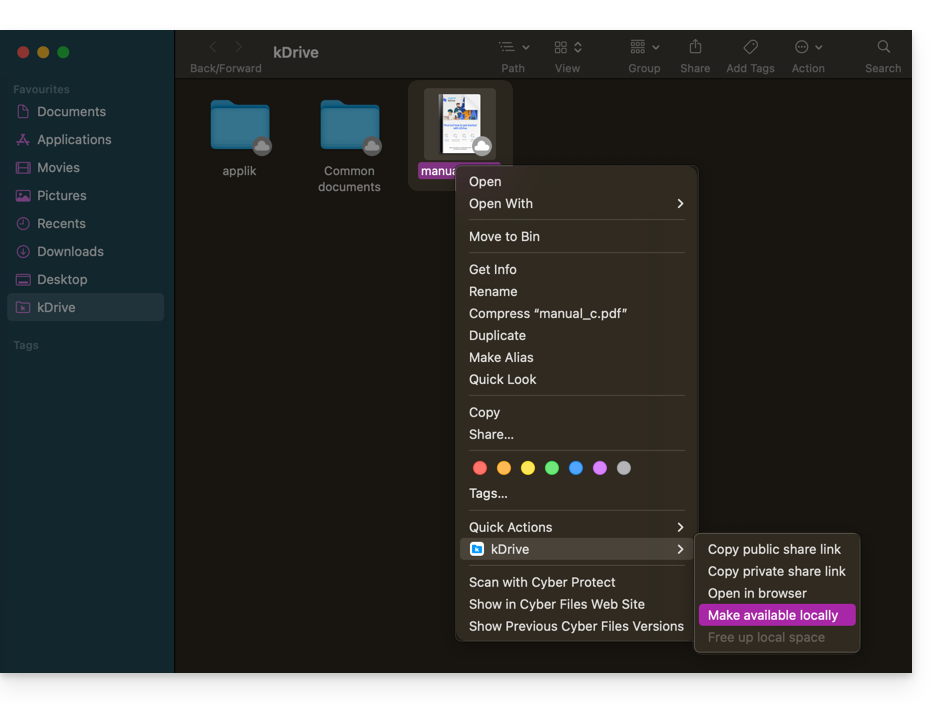
- Le symbole visible sur l'icône des fichiers concernés va changer pour indiquer que le fichier n'est plus "dans le nuage" mais bien présent entièrement sur votre disque:

Libérer de l'espace
A l'inverse, une fois la Lite Sync activée, il vous est possible de libérer de l'espace, fichier par fichier ou dans un dossier et ses sous-dossiers.
Attention : "libérer de l'espace" n'est pas appliqué par défaut sur les nouveaux fichiers ou dossiers ajoutés localement.
- Depuis le Finder macOS, placez-vous sur un dossier synchronisé avec kDrive et faites un clic droit.
- Sélectionnez l’option libérer de l'espace local sous kDrive:
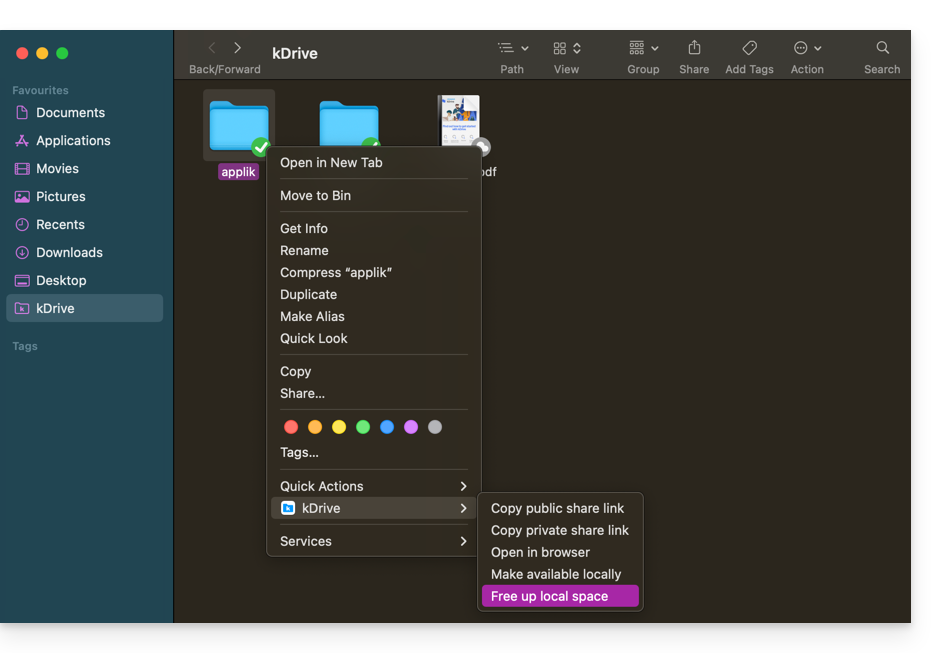
- Le symbole visible sur l'icône des fichiers/dossiers concernés va changer pour indiquer que les données sont “dans le nuage” et non plus présentes entièrement sur votre disque:

- L'action Libérer de l'espace aura pour effet de libérer de l'espace de stockage sur votre ordinateur.
- Les fichiers resteront visibles mais ne seront plus accessibles sans connexion internet.
Exemple d'utilisation (espace de stockage nécessaire)
Si vous activez Lite Sync, l'espace occupé (900 Go par exemple) côté serveur Infomaniak sera libéré sur votre disque dur mais l'inverse est également vrai (par exemple 900 Go libre requis sur votre disque dur en cas d'activation de l'option Lite Sync en cours de route).
Par conséquent il est recommandé de conserver le choix initial d'activer ou non Lite Sync, et ne pas changer en cours de route.
"Déshydratation" de fichiers
Comme expliqué en préambule, un fichier déshydraté est un fichier kDrive dont la version complète n'est pas présente sur le disque dur et en lieu et place c'est un "raccourci" de 1 Ko qui s'affiche, comportement normal quand Lite Sync est activée.
Dans certains cas (par exemple si vous copiez les fichiers de votre disque dur alors que Lite Sync est activée, et que vous recommencez une synchronisation vers un nouveau kDrive) l'application bloquera l'importation de ce type de fichier. Pour résoudre ces erreurs vous pouvez télécharger le fichier complet depuis l'app Web kDrive (service en ligne ksuite.infomaniak.com/kdrive).
Voici les icônes de statut qui sont utilisées et leurs explications:
| Icônes de statut | Description |
|---|---|
| |
| |
| kDrive rencontre un conflit de synchronisation avec le fichier/dossier. | |
| Une erreur s'est produite pendant le transfert du fichier/dossier et celui-ci s'est interrompu. | |
| Le cercle de progression indique un téléchargement en cours. |
Désactiver l'option Lite Sync
Pour cela, suivez les étapes en haut de ce guide (le point 4.b notamment). Lors de la désactivation de Lite Sync, deux cas de figure peuvent se produire en fonction de la place restante sur votre support de stockage de l'appareil utilisé:
- S'il y a suffisamment d'espace sur votre ordinateur un message confirmant la désactivation s'affiche, il suffit de cliquer sur Continuer.
- S’il n’y a pas suffisamment d’espace sur votre ordinateur, un message vous indiquera l’espace manquant pour permettre la désactivation de la Lite Sync ; la synchronisation de votre kDrive sera mise en pause le temps de sélectionner les fichiers à synchroniser sur votre ordinateur.
Ce guide explique comment résoudre certaines erreurs Lite Sync macOS pouvant survenir avec l'app desktop kDrive (application de bureau sur macOS).
Blocage de synchronisation 1/10
Vérifiez si les autorisations macOS sont bien activées pour kDrive et les extensions Lite Sync:
- Ouvrez les paramètres macOS:

- Sous Général, cliquez sur Ouverture et extensions:

- Descendez jusqu'à l'indication Endpoint Security Extensions :: kDrive LiteSync Extension:

- Vérifiez que les autorisations sont activées et validez en bas:

Profitez-en pour faire le tour des autres éléments concernant kDrive afin de vérifier que tout soit bien activé.
Erreur de type "Unable to start Lite Sync plugin"
Afin de corriger une erreur de type "Unable to start Lite Sync plugin" qui survient généralement lorsque l’extension Lite Sync a disparu ou n’a pas les autorisations nécessaires…
… vérifier la présence de l'extension
Depuis une application de type Terminal (interface en ligne de commande, CLI /Command Line Interface) sur un appareil macOS :
% systemextensionsctl listLe résultat s'apparente à:
1 extension(s)
--- com.apple.system_extension.endpoint_security
enabled active teamID bundleID (version) name [state]
* * 864VDCS2QY com.infomaniak.drive.desktopclient.LiteSyncExt (3.5.0/1) kDrive LiteSync Extension [activated enabled]Si le résultat de la commande ne mentionne pas "kDrive LiteSync Extension", l'extension n'est pas présente:
- Supprimez la synchronisation et l’ajouter à nouveau.
Si le résultat de la commande n’a pas le statut [activated enabled]:
- Autorisez l’extension dans les Réglages Système / Confidentialité et Sécurité.
… vérifier les permissions de l'extension
Dans les Réglages Système / Confidentialité et Sécurité / Accès complet au disque de l'appareil macOS:
… vérifier le fonctionnement de l'extension
Depuis un Terminal:
% ps -ef | grep LiteSyncExtLe résultat s'apparente à:
0 7434 1 0 1:02 ?? 0:25.42 /Library/SystemExtensions/6035BDE4-B7D6-477E-A6AB-C2281E3C7752/com.infomaniak.drive.desktopclient.LiteSyncExt.systemextension/Contents/MacOS/com.infomaniak.drive.desktopclient.LiteSyncExtSi l’extension ne semble pas être en fonction, tentez les actions suivantes:
- Redémarrer l’app.
- Rebooter le Mac.
- Supprimer / ajouter la synchro.
- Désinstaller / réinstaller l’app.
Si ce n'est toujours pas OK
- Demandez les logs kDrive (niveau Debug):

- Vérifiez dans la Console s'il y a un rapport de blocage à la date du dernier démarrage de l’app et si oui, envoyez-les à Infomaniak:

Récupérez les messages kDrive dans la Console:
- Quittez l’app.
- Dans la Console, sélectionnez le Mac, filtrez sur
[KD], cliquez sur Démarrer:
- Lancez l’app.
- Cliquez dans la liste des messages, sélectionnez-les (Ctrl+A), les copier (Ctrl+C) et envoyez-les à Infomaniak.
Merci d'avoir choisi kDrive la solution indépendante et respectueuse de votre vie privée pour collaborer, partager et accéder à vos données depuis tous vos appareils. Vos données sont chiffrées, sauvegardées en permanence et exclusivement hébergées en Suisse.
Le stockage collaboratif sur un cloud 100% Swiss Made
- Découvrir kDrive en vidéo (l'interface a évolué depuis)
Démarrage
- Synchroniser kDrive entre différents appareils
- Gérer l'option Lite Sync kDrive (macOS)
- Gérer l'option Lite Sync kDrive (Windows)
- Installer kDrive sur Linux
- Dossiers kDrive (personnels, communs, partagés)
- Choisir les dossiers kDrive à synchroniser
- Éditer un fichier type Office sur kDrive (Word, Excel, PowerPoint)
- Abonnement kDrive via Apple iOS
- Gérer l'espace de stockage kDrive
- Rechercher des données sur kDrive
Partager vos données
- Gérer les boîtes de dépôt kDrive
- Personnaliser partages et dépôts kDrive
- Partager des données depuis kDrive (interface Web)
- Exemple de partages internes / externes
- Partager des données par mail depuis kDrive (interface Web)
Remplir votre kDrive
- Importer des données externes sur kDrive
- Importer des données sur kDrive (iOS) ou juste les photos de l'iPhone automatiquement
- Importer des photos sur kDrive (Android)
- Importer des données sur kDrive sans app kDrive
- Importer des données sur kDrive via WebDAV
- Se connecter à kDrive via WebDAV
- Accéder aux fichiers kDrive en local et en ligne
- Numériser des documents avec kDrive (iOS / Android)
A plusieurs
- Gérer les droits d'un utilisateur kDrive
- Gérer les permissions d'accès aux dossiers et sous-dossiers
- Gérer les utilisateurs kDrive
- Gérer plusieurs kDrive (iOS / Android)
- Gérer plusieurs kDrive (macOS / Windows)
- Copier certaines données entre kDrive auxquels vous avez accès
Aller plus loin avec kDrive
- Modifier une offre kDrive existante
- Gérer les catégories kDrive pour classer les données
- Synchroniser les notes Joplin par WebDAV avec kDrive
- Synchroniser Qnap avec kDrive
- Synchroniser Synology avec kDrive
- Enregistrer une réunion kMeet sur kDrive
- Exporter les pièces jointes d'un e-mail depuis Mail
- Exporter un e-mail vers kDrive
- Ajouter un fichier joint à un évènement dans Calendar
Pour les utilisateurs avertis
- Déplacer l'emplacement local kDrive
- Renommer un kDrive
- Afficher les statistiques et rapport d'activités kDrive
En cas de problème
- Résoudre un blocage kDrive (antivirus, pare-feu, etc.)
- Résoudre un conflit de synchro kDrive
- Résoudre un problème de synchronisation kDrive
- Résoudre un souci kDrive sur appareil Android (don't kill my app)
- Résoudre une erreur Lite Sync plugin sur macOS
- Vider le cache du navigateur
- Vider le cache de l'app mobile kDrive
- Version de l'application kDrive (macOS / Windows / Linux)
- Restaurer un fichier kDrive à sa version précédente
- Restaurer un fichier kDrive supprimé
- Forcer kDrive à synchroniser fichiers cachés et exclus
- Autoriser l'accès à vos produits / Compléter une demande d'aide
- Afficher les infos de débogage kDrive
En savoir plus sur kDrive
Une question ou un feedback ?
- Contactez le support Infomaniak
- Cliquez ici afin de partager un avis ou une suggestion sur un produit Infomaniak
Ce guide contient des ressources indispensables pour bien démarrer avec votre VPS Cloud ou VPS Lite proposé par Infomaniak.
En cas de problème, prenez connaissance de la base de connaissances. Contactez le support Infomaniak pour des questions concernant uniquement la partie matérielle des VPS.
Préambule
- Il n'est pas prévu de prendre en charge
UEFIetSecure bootdans l'offre VPS Cloud / VPS Lite. - Il n'est pas possible de migrer un fichier
vmdkpour qu'il puisse fonctionner sur OpenStack carKVMest utilisé pour la virtualisation. - Concernant l'ouverture de ports, prenez connaissance de cet autre guide.
Quelle version de VPS choisir?
- Les configurations (vCPU / Ram / espace disque) diffèrent selon les offres de VPS, démarrant à 1 vCPU avec des prix très concurrentiels - faites votre choix selon vos besoins ; l'évolution d'un VPS Lite à un VPS Cloud n'est pas encore faisable de façon automatique et réduire une offre souscrite n'est pas possible.
- Les même distributions Linux & versions de Windows sont proposées (Windows n'est pas disponible sur les plus petites configurations).
- Sur VPS Lite, la bande passante est limitée à 500 mbit/s et le SLA garanti + snapshots ne sont pas disponibles.
- Prenez connaissance de cet autre guide si vous souhaitez migrer de VPS Lite à VPS Cloud (la migration est irréversible).
VPS Cloud / VPS Lite Linux
- Comment se connecter à son serveur via une clé SSH ?
- Quelles sont les distributions de Linux supportées ?
VPS Cloud / VPS Lite Windows
Ce guide explique comment modifier la configuration d'un VPS Cloud / VPS Lite.
Les modifications de configuration (CPU/RAM) ou de stockage rendent le service indisponible pendant environ 20 minutes.
Modifier la taille de stockage sur VPS Cloud / VPS Lite
Pour accéder au VPS Cloud / VPS Lite :
- Cliquez ici afin d'accéder à la gestion de votre produit sur le Manager Infomaniak (besoin d'aide ?).
- Cliquez sur le menu d'action ⋮ à droite de l'objet concerné dans le tableau qui s'affiche.
- Cliquez sur Modifier l'offre:
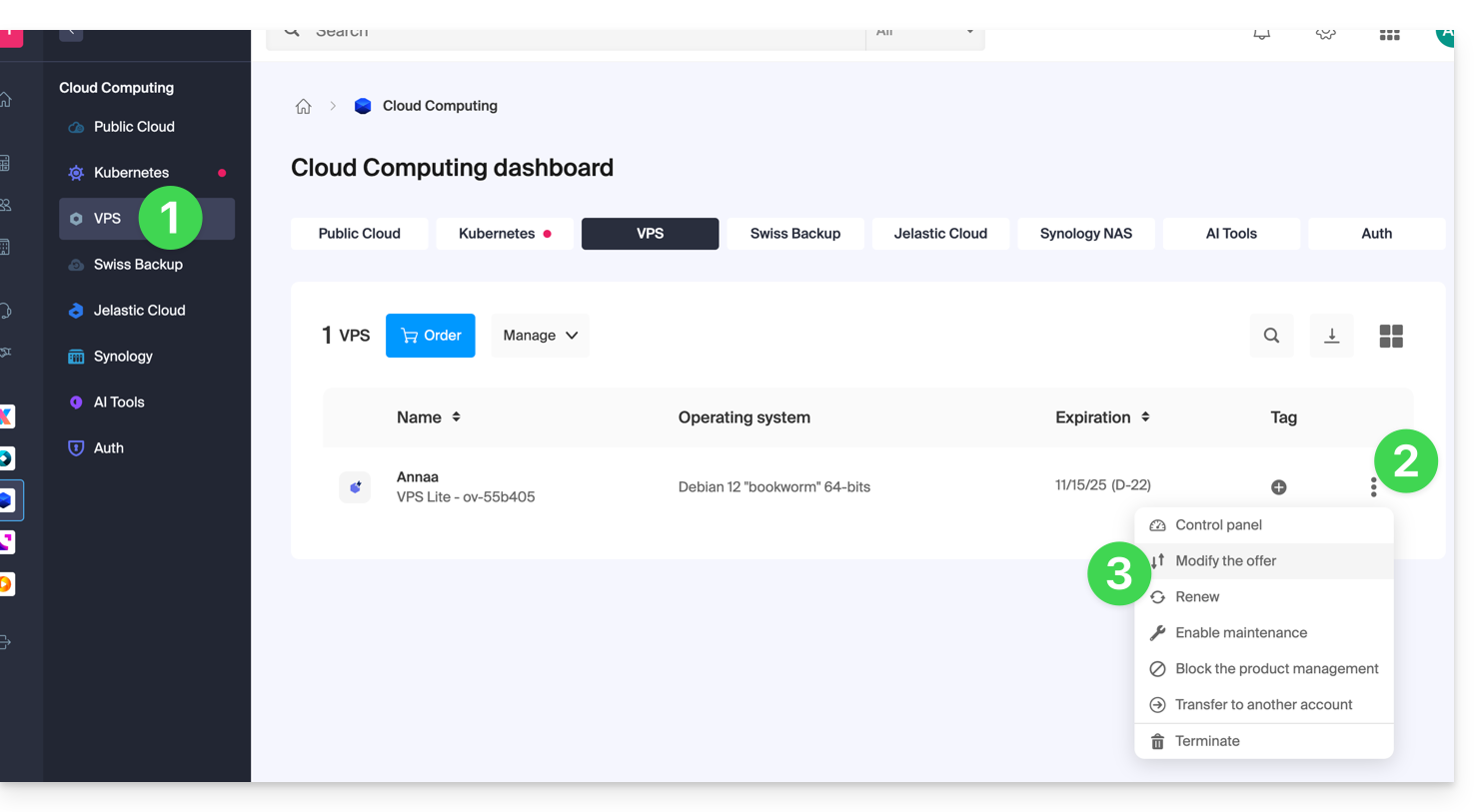
- Effectuez les ajustements souhaités parmi les propositions du shop et terminez la procédure en bas:
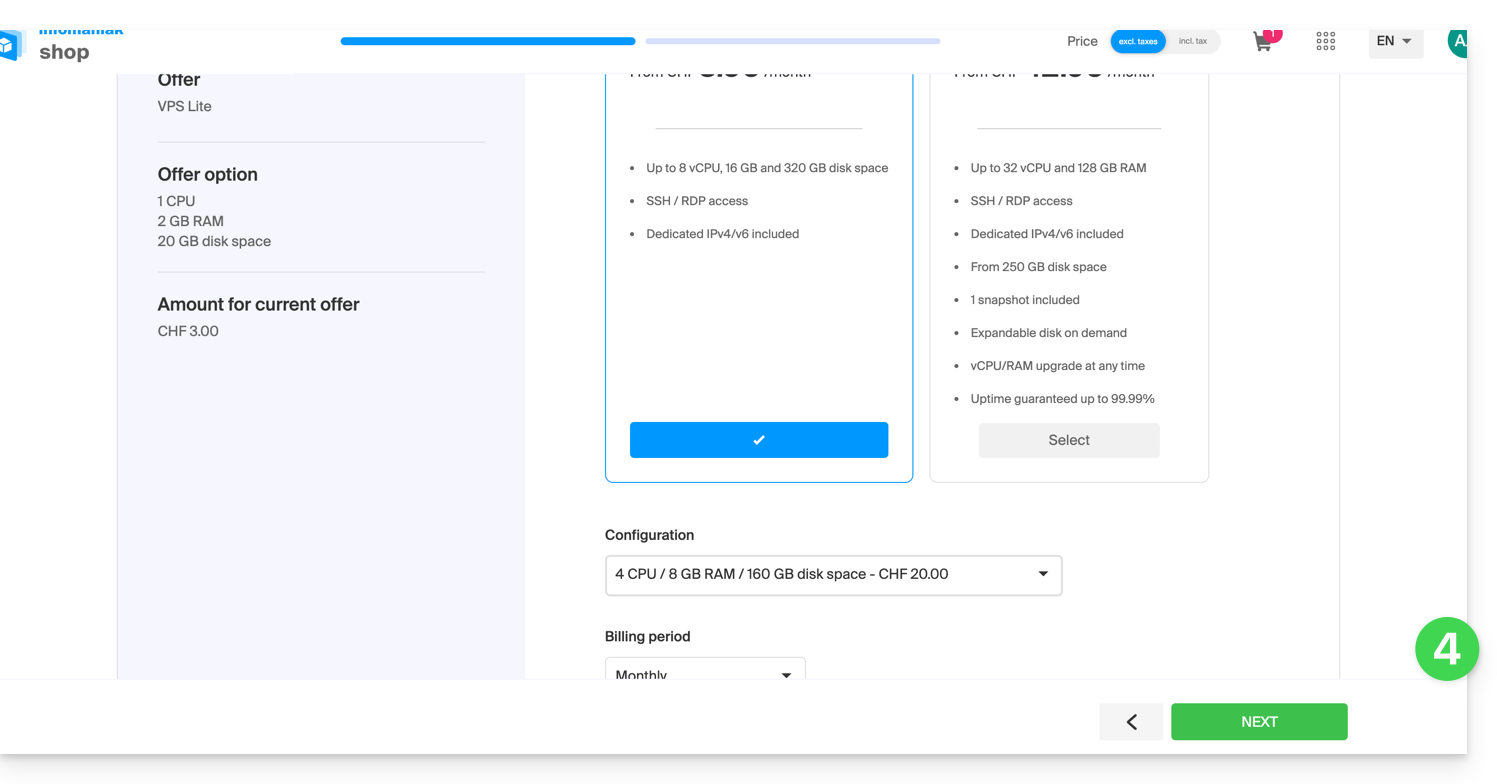
- Il est nécessaire d'étendre le volume après une augmentation du volume de stockage.
Ce guide explique comment migrer d'un VPS Lite à un VPS Cloud en conservant toutes ses données et sans ne devoir rien reconfigurer de son installation.
Il n'est pas possible d'annuler ce changement ou de revenir en arrière. Passer d'un VPS Cloud à un VPS Lite n'est pas possible.
Effectuer une migration de VPS Lite à VPS Cloud
Pour démarrer l'opération, accédez au VPS Lite :
- Cliquez ici afin d'accéder à la gestion de votre produit sur le Manager Infomaniak (besoin d'aide ?).
- Cliquez directement sur le nom attribué au produit concerné.
- Cliquez sur Faire évoluer mon offre:
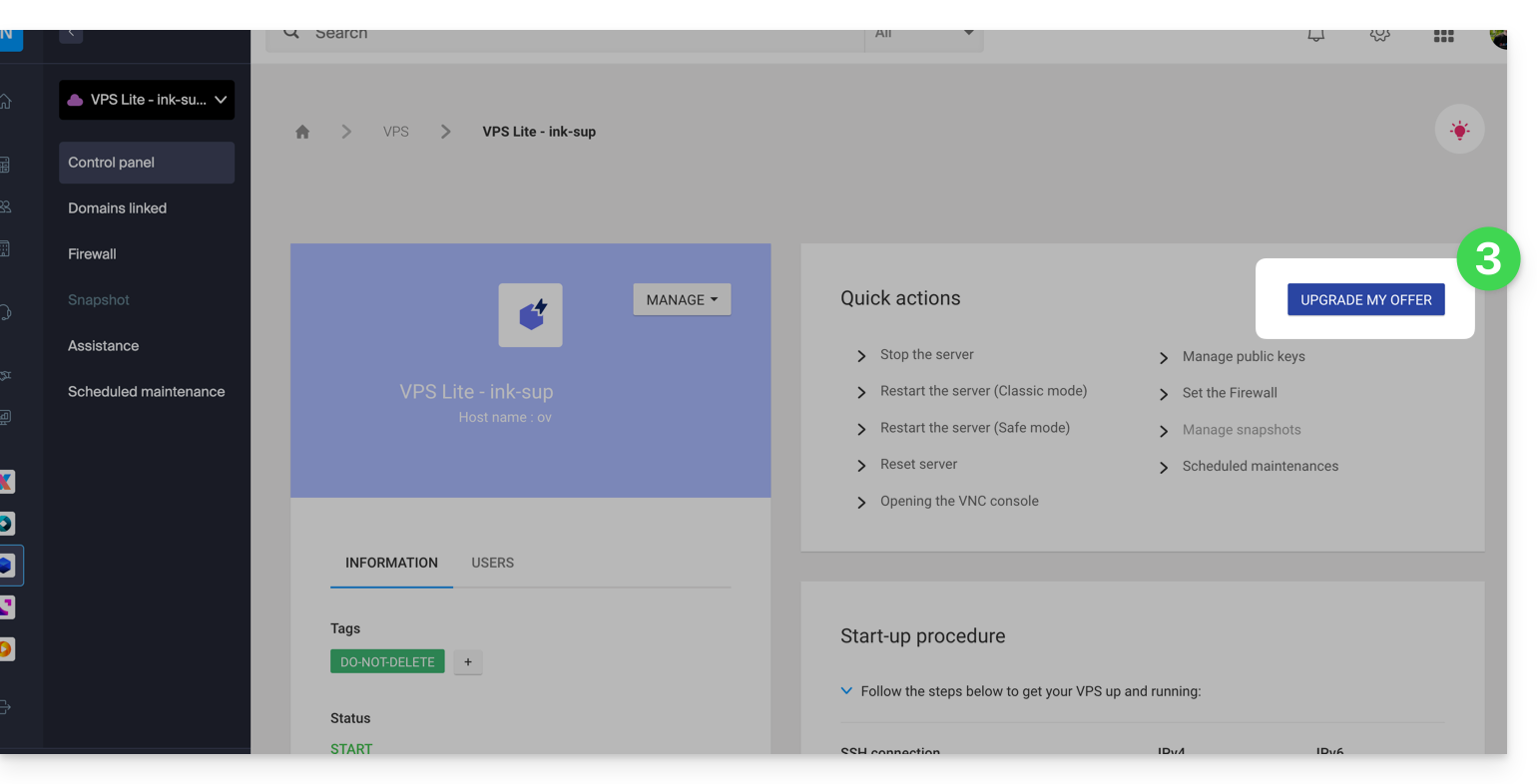
- Cliquez sur le bouton Mettre à niveau sur la modale qui s'affiche.
- Terminez la commande pour faire évoluer votre VPS Lite.
- Patientez pendant la migration, une interruption de service sera ressentie pendant le processus.
Ce guide explique comment autoriser certains ports entrants et/ou sortants dans le pare-feu (ou firewall) d'un serveur VPS Cloud / VPS Lite.
Accéder à l'outil de gestion
Pour gérer le pare-feu VPS Cloud / VPS Lite:
- Cliquez ici afin d'accéder à la gestion de votre produit sur le Manager Infomaniak (besoin d'aide ?).
- Cliquez directement sur le nom attribué au produit concerné.
- Cliquez sur Firewall dans le menu latéral gauche:
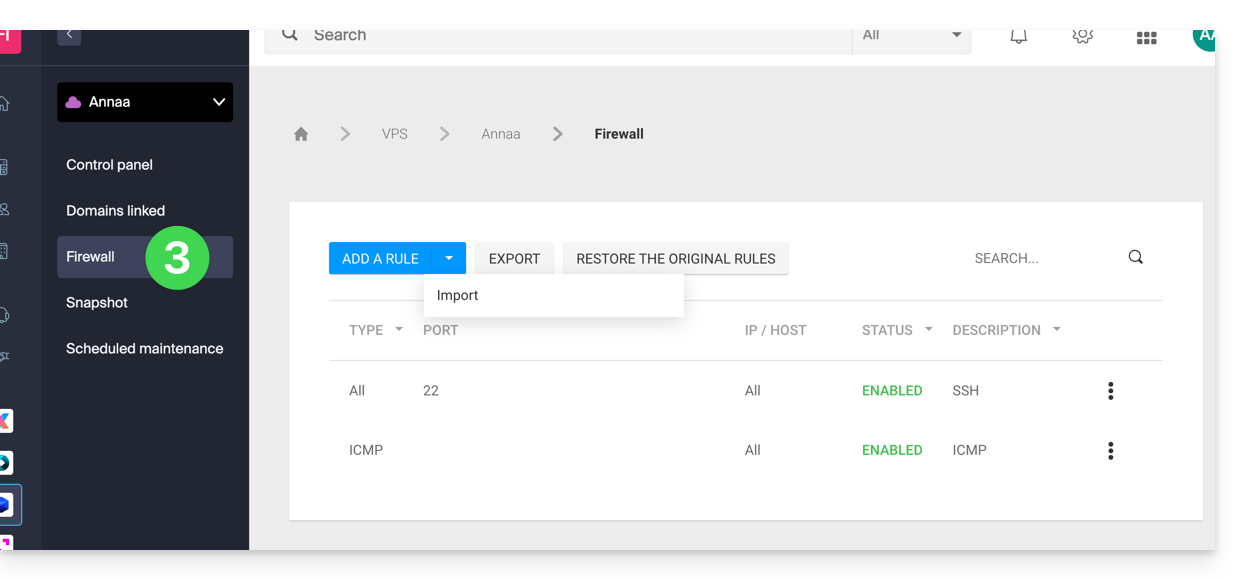
Règle pour autoriser le ping sur VPS Cloud / VPS Lite
Pour ajouter une règle sur le pare-feu:
- Cliquez sur le bouton bleu pour Ajouter une règle.
- Cliquez sur Sélection manuelle.
- Sélectionnez ICMP:
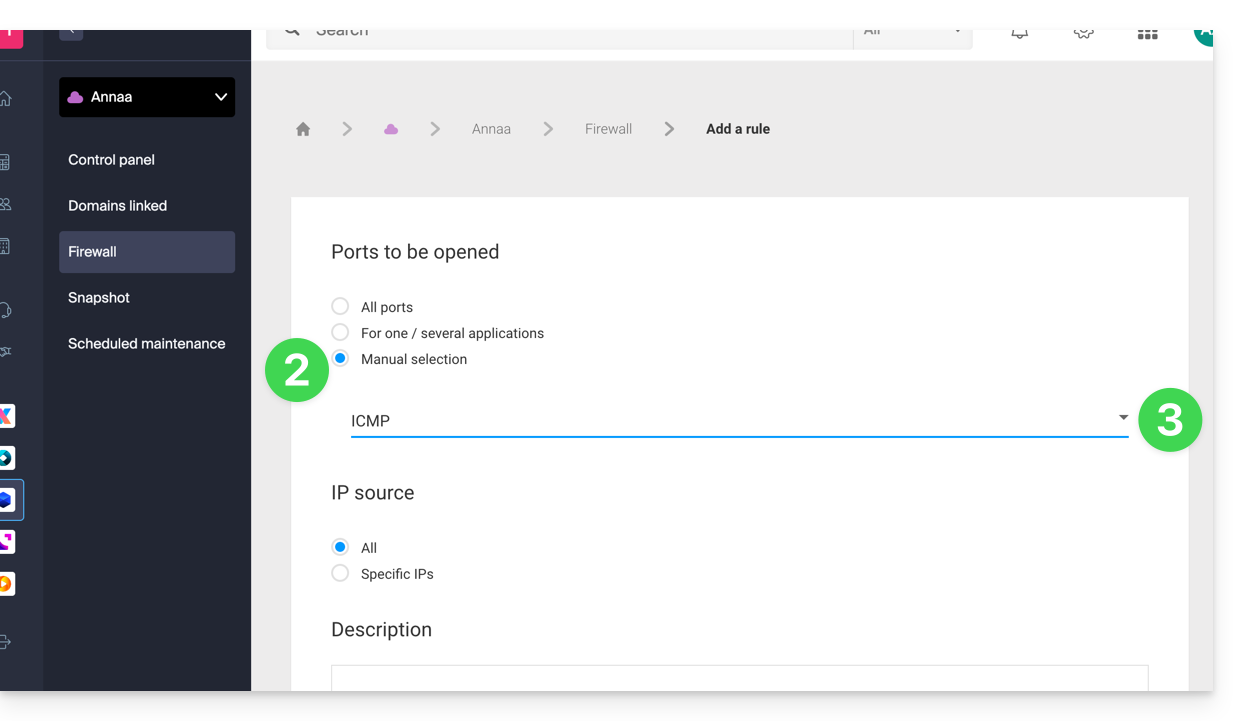
- Validez en bas de page.
Ouvrir le port sortant 25 de façon globale
Le port sortant 25 (port SMTP Mail) est bloqué par défaut. Il est recommandé d'utiliser une solution d'envoi mail authentifié. Pour ouvrir ce port, contactez le support Infomaniak en justifiant votre demande.
Ce guide explique comment accéder aux fichiers kDrive en local sur le disque dur par l'app desktop kDrive (application de bureau sur macOS / Windows / Linux), ainsi qu'aux fichiers de l'app Web kDrive (service en ligne kdrive.infomaniak.com).
Prérequis
- Installer l'app desktop kDrive sur votre appareil.
Voir les fichiers kDrive
Lorsque l'application kDrive est installée et lancée:
- Faites un clic gauche sur l'icône de l'app dans la zone de notification de votre ordinateur (en haut à droite sur macOS, en bas à droite sur Windows et un double clic gauche dans la barre des tâches sur Linux).
- Cliquez sur le menu d'action ⋮ en haut à droite.
- Cliquez sur Ouvrir kDrive Web pour accéder aux fichiers stockés sur le serveur kDrive:
- Cliquez sur l'élément au-dessus pour ouvrir le dossier du disque sur votre ordinateur contenant vos fichiers kDrive, physiquement présents ou virtuellement présents (selon si Lite Sync est activée).
Si vos fichiers ne sont pas tous présents / synchronisés, prenez connaissance de cet autre guide.
Ce guide explique comment créer un enregistrement PTR sur les IP dédiées de VPS Cloud / VPS Lite.
Préambule
- Un enregistrement PTR (Pointer Record) est un type d'enregistrement DNS qui est utilisé pour résoudre les adresses IP en noms de domaine.
- L'enregistrement PTR est utilisé pour associer une adresse IP à un nom de domaine ou à un sous-domaine.
- C'est le contraire de l'enregistrement A qui est utilisé pour résoudre les noms de domaine en adresses IP.
Créer un PTR sur l'IP du VPS Cloud / VPS Lite
Si vous avez un VPS Cloud / VPS Lite et que vous souhaitez créer un enregistrement PTR pour votre adresse IP dédiée, voici les étapes à suivre:
- Assurez-vous que votre domaine ou sous-domaine pointe sur l'adresse IP (v4 ou v6) de votre serveur VPS Cloud / VPS Lite.
- Vous pouvez le faire en créant un enregistrement A pour votre domaine ou en modifiant l'enregistrement existant pour qu'il pointe vers l'adresse IP de votre VPS Cloud / VPS Lite.
- Vérifiez que votre domaine pointe bien sur l'adresse IP de votre VPS Cloud / VPS Lite (cf 1).
- Contactez le support Infomaniak pour demander la création d'un enregistrement PTR pour votre adresse IP dédiée.
- Mentionnez l'adresse IP de votre serveur VPS Cloud / VPS Lite (vous pouvez trouver cette adresse IP dans votre tableau de bord de gestion de serveur ou en utilisant une commande de ligne de commande comme "
ifconfig" ou "ipconfig" selon le système d'exploitation que vous utilisez).
- Mentionnez l'adresse IP de votre serveur VPS Cloud / VPS Lite (vous pouvez trouver cette adresse IP dans votre tableau de bord de gestion de serveur ou en utilisant une commande de ligne de commande comme "
- Une fois l'enregistrement PTR créé, utilisez un outil de vérification en ligne pour s'assurer que l'enregistrement PTR pointe vers votre domaine ou sous-domaine.
L'infrastructure Infomaniak ne transmet pas d'instructions de virtualisation aux VPS Cloud / VPS Lite ; il n'est donc pas possible de faire de la virtualisation imbriquée (virtualisation qui s'exécuterait à l'intérieur d'un environnement déjà virtualisé) car cela pose des problèmes notamment lors des migrations en direct.
Infomaniak n'effectue aucune sauvegarde des VPS Cloud / VPS Lite.
Vous pouvez néanmoins…
- … créer un instantané (snapshot) du serveur (sauvegarde non automatisée)
- … sauvegarder le serveur sur Swiss Backup (sauvegarde automatisée)
Ce guide explique comment accéder au bootloader d'un VPS Cloud / VPS Lite depuis le Manager Infomaniak.
Le bootloader (ou chargeur d'amorçage) est le logiciel qui permet de lancer un ou plusieurs systèmes d'exploitation (multi-boot) sur votre VPS Cloud / VPS Lite.
Afficher le bootloader d'un VPS Cloud / VPS Lite
La procédure suivante permet d'afficher le bootloader de GRUB:
- Cliquez ici afin d'accéder à la gestion de votre produit sur le Manager Infomaniak (besoin d'aide ?).
- Cliquez directement sur le nom attribué au produit concerné.
- Cliquez sur Ouvrir la console VNC.
- Cliquez sur Redémarrer le serveur tout en gardant la nouvelle fenêtre avec la console VNC affichée.
- Rafraichissez immédiatement la console VNC dès que le serveur redémarre afin d'afficher le bootloader du serveur ; GRUB s'affiche alors et vous pouvez le laisser affiché en pressant une touche de votre clavier:

Ce guide explique comment réinitialiser un VPS Cloud / VPS Lite.
Préambule
- Cette procédure efface tout le contenu du volume dédié au système d'exploitation (
/dev/vda). - Dans le cas d’un VPS Cloud, le volume dédié au stockage des données (
/dev/vdb) n'est pas impacté par la réinitialisation.
Attention: selon le système d'exploitation installé, le volume système peut se nommer /dev/sda, /dev/sda1 ou /dev/vda… idem pour le volume de données /dev/sdb, /dev/sdb2 ou /dev/vdb … Il convient donc de remplacer ces indications par celles correspondant à votre situation.
Reset de l'OS VPS Cloud / VPS Lite
Pour accéder au VPS :
- Cliquez ici afin d'accéder à la gestion de votre produit sur le Manager Infomaniak (besoin d'aide ?).
- Cliquez directement sur le nom attribué au produit concerné.
- Cliquez sur le bouton Réinitialiser.
- Suivez les instructions affichées pour terminer la réinitialisation.
Ce guide liste les versions du système d'exploitation Windows qu'il est possible d'installer lors de la commande d'un VPS Cloud / VPS Lite.
Versions de Windows supportées
Lors de la commande de votre Serveur, vous pourrez choisir la version de Windows à installer.
Windows Server
Déclinaisons possibles avec Windows Server 2025, 2022 ou 2019:
- Windows Server Standard conçu pour les environnements à faible densité ou non virtualisés
- Windows Server Datacenter idéal pour les environnements de datacenter-defined et hautement virtualisés
A noter:
- En tant que partenaire Microsoft, Infomaniak fournit des VPS Cloud / VPS Lite Windows Server 2025, 2022 ou 2019 contenant une licence Microsoft Windows Server. En cas de défaut d’activation, prenez connaissance de cet autre guide.
- En tant que partenaire Microsoft, Infomaniak ne propose pas la possibilité d’utiliser votre propre licence Windows Server (ou Bring You Own Licence).
- Si vous utilisez des logiciels Microsoft au sein de Windows Server nécessitant une Licence Mobility, comme Microsoft SQL Server, Microsoft Sharepoint Server ou Microsoft Exchange Server, vous devez obligatoirement transmettre le document de Software Assurance via le formulaire de contact Infomaniak.
Windows 11 Professionnel Evaluation
Windows 11 Professionnel possède toutes les fonctionnalités de Windows 11 Famille ainsi que des fonctionnalités professionnelles pour le chiffrement, la connexion à distance, la création de machines virtuelles et bien plus.
La version 10 de Windows Professionnel Evaluation est également disponible.
A noter:
- Il sera nécessaire d'activer Windows, Infomaniak fournit uniquement une version d'évaluation.
Il n'est pas possible de commander et d'obtenir davantage d'adresses IP sur un VPS Cloud / VPS Lite.
Les alternatives possibles seraient d'utiliser…
- … un hébergement de type Public Cloud (il est possible d'y ajouter autant d'adresses IP que désiré),
- … l'outil Newsletter selon vos besoins.
Ce guide permet de “déverrouiller” n’importe quel paramètre Windows bloqué par le message “Des paramètres sont masqués ou gérés par votre organisation” (comme le changement de fond d'écran p.ex) et de lever ces restrictions en place par défaut sur l'offre de serveur VPS Cloud / VPS Lite.
Réinitialiser les paramètres de stratégie de groupe locale
Pour réinitialiser tous les paramètres de stratégie de groupe locale à leurs valeurs par défaut:
- Ouvrez l'invite de commandes en tant qu’administrateur.
Entrez les commandes suivantes:
RD /S /Q "%windir%\System32\GroupPolicyUsers" RD /S /Q "%windir%\System32\GroupPolicy" gpupdate /force- Redémarrez la machine.
Jelastic Cloud est une plateforme en tant que service (PaaS) qui permet de créer facilement des environnements de développement à la volée. Cette solution est très avantageuse dans le cas où votre consommation de ressources (CPU, RAM) varie beaucoup selon les périodes de l'année.
Un Serveur Cloud permet de gérer des applications et sites Web aussi facilement qu'un hébergement mutualisé en vous offrant l'avantage de pouvoir installer des logiciels supplémentaires selon vos besoins. Cette solution est très avantageuse si votre consommation de ressources (CPU, RAM) est stable et prévisible.
Un VPS Cloud ou VPS Lite permet de gérer la totalité de votre serveur avec la distribution Linux de votre choix. De solides compétences techniques sont requises. Cette solution est très avantageuse si votre consommation de ressources (CPU, RAM) est stable et prévisible.
Dans les trois cas de figure, vous bénéficiez de ressources entièrement dédiées que vous pouvez librement ajuster selon vos besoins.
Prenez également connaissance de l'offre Public Cloud.
Ce guide explique comment synchroniser les fichiers stockés dans kDrive pour y accéder facilement sur tous vos appareils macOS, Windows, Linux, iOS et Android.
Préambule
- Pour que toute modification apportée à vos fichiers & dossiers sur votre poste de travail (Finder / Explorateur) soit automatiquement synchronisée…
- sur l'app Web kDrive Infomaniak (service en ligne ksuite.infomaniak.com/kdrive),
- sur l'app mobile kDrive (application pour smartphone ou tablette iOS / Android),
- ceci chez tous les collaborateurs qui accèdent aux données,
- et ceci dans tous les sens,
- … il faut installer l'app desktop kDrive (application de bureau sur macOS / Windows / Linux).
- Vous avez la possibilité de personnaliser les dossiers kDrive qui doivent être synchronisés sur votre ordinateur.
- Vous pouvez également sauvegarder automatiquement les photos de votre mobile:
- Prenez connaissance de cet autre guide pour iOS et pour Android.
- Attention, il n'y a pas de synchronisation automatique entre le reste du contenu de votre appareil mobile et kDrive ; ce fonctionnement est identique aux apps concurrentes qui ne le proposent pas non plus, les restrictions des OS mobiles étant trop importantes pour le permettre (des solutions alternatives généralement payantes existent via des apps tierces utilisant le protocole WebDAV).
Télécharger l'app desktop kDrive…
… sur macOS
Requiert macOS 10.15 minimum, ARM OK.
Ouvrez la page de téléchargement kDrive pour télécharger kDrive (d'autres versions et apps peuvent être téléchargées depuis les paramètres unifiés kSuite).
… sur Windows
Requiert Windows 10 minimum (Windows 10 1709 pour bénéficier de Lite Sync).
Ouvrez la page de téléchargement kDrive pour télécharger kDrive (d'autres versions et apps peuvent être téléchargées depuis les paramètres unifiés kSuite).
… sur Linux
Requiert Ubuntu 20.04 minimum, ARM OK. Malheureusement ni Lite Sync ni le menu contextuel kDrive au clic droit ne sont disponibles sur Linux.
L'application kDrive est officiellement supportée par Infomaniak uniquement sur les systèmes suivants :
- Ubuntu 22.04 LTS
- Environnements de bureau : GNOME ou KDE
Prenez connaissance connaissance de cet autre guide pour l'installation de kDrive sur Linux.
… sur mobile
Version iOS minimum requise et supportée: v16.4
La page de téléchargement propose les versions mobiles de kDrive notamment une version iOS optimisée pour iPad, adaptée aux écrans de ces tablettes, et la version pour Android.
Installer l'app kDrive
Pour cela:
- Ouvrez l'application téléchargée pour lancer l'installation sur votre appareil.
- A la fin de l'installation, l'application doit s'ouvrir et un formulaire vous demande de vous connecter à votre compte Infomaniak (besoin d'aide ?):
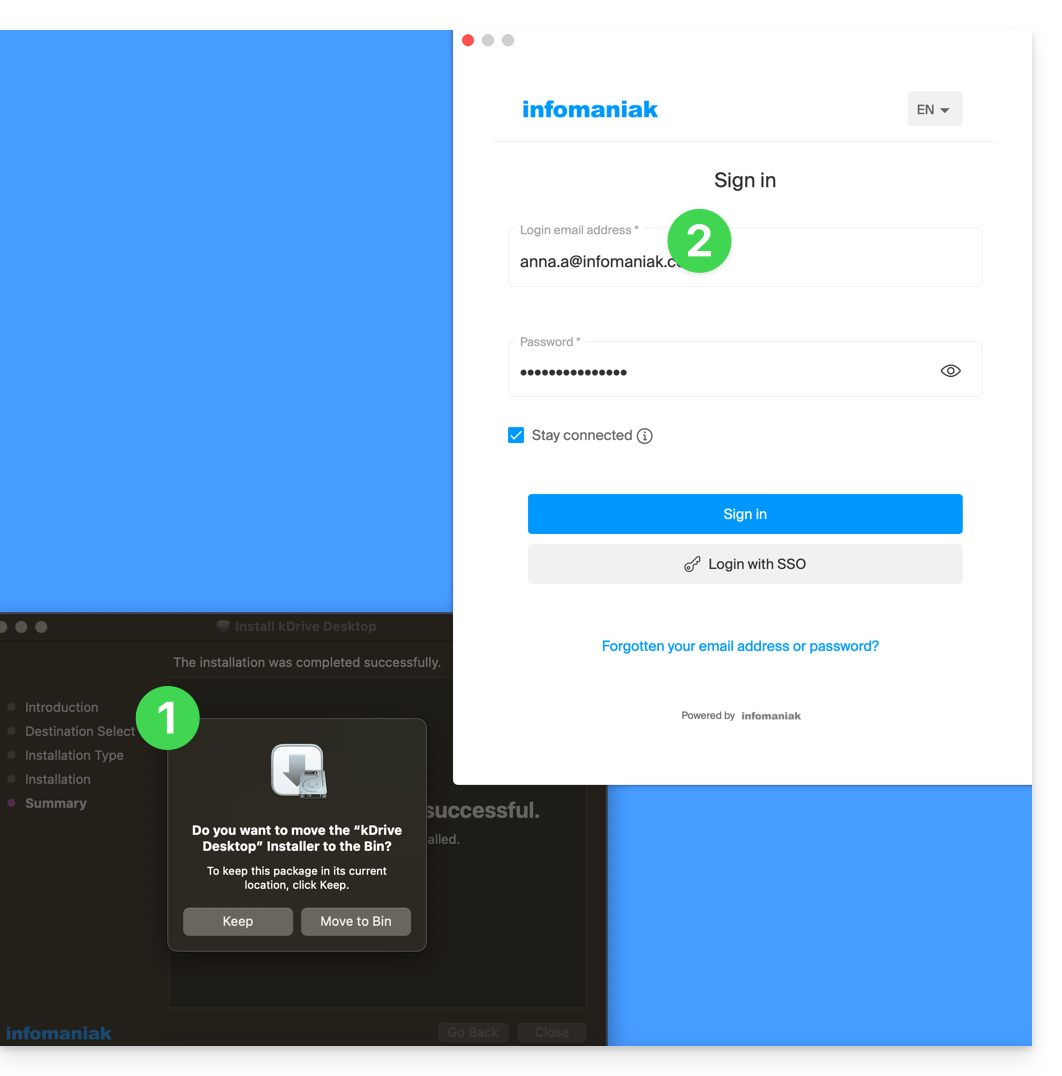
- Choisissez ensuite dans la liste le kDrive que vous souhaitez synchroniser (si votre compte permet l'accès à plusieurs kDrive — vous pourrez en lier d'autres par la suite si nécessaire):
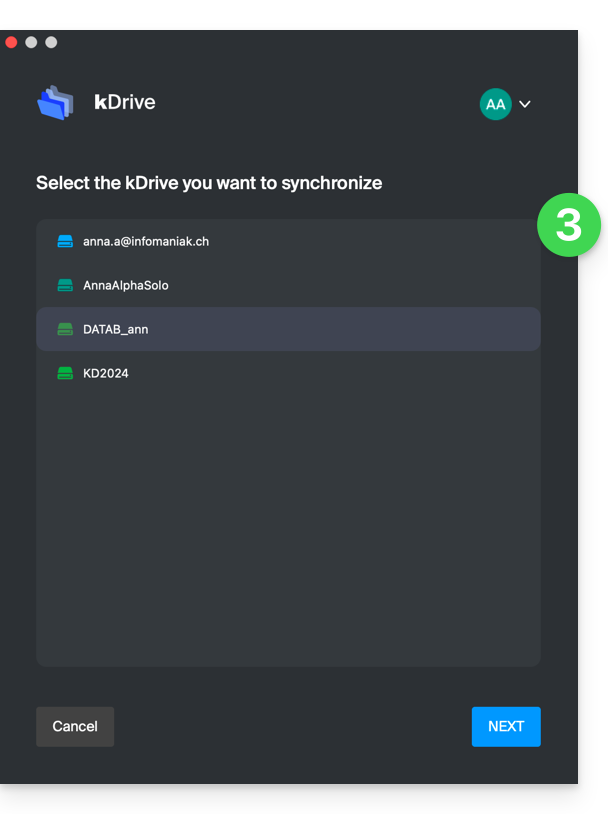
- Activez ou non l'option Lite Sync (fonctionnalité de l'app Windows et macOS qui économise de l'espace en stockant virtuellement vos fichiers kDrive sur votre ordinateur, ne les téléchargeant que lorsque nécessaire):
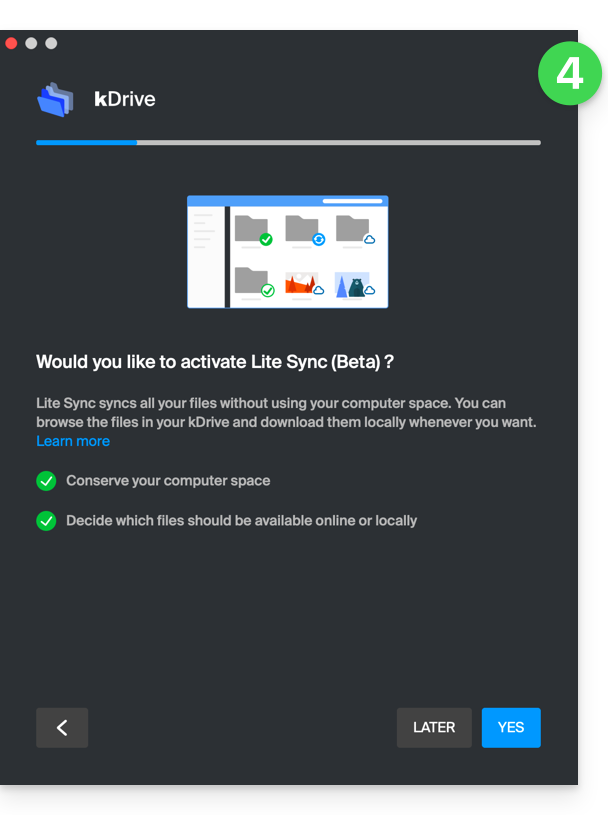
- Un dossier kDrive est créé sur votre disque dur à l'emplacement indiqué (emplacement qu'il est recommandé de ne pas modifier, mais si nécessaire vous pouvez le faire en cliquant sur l'icône crayon ✎):
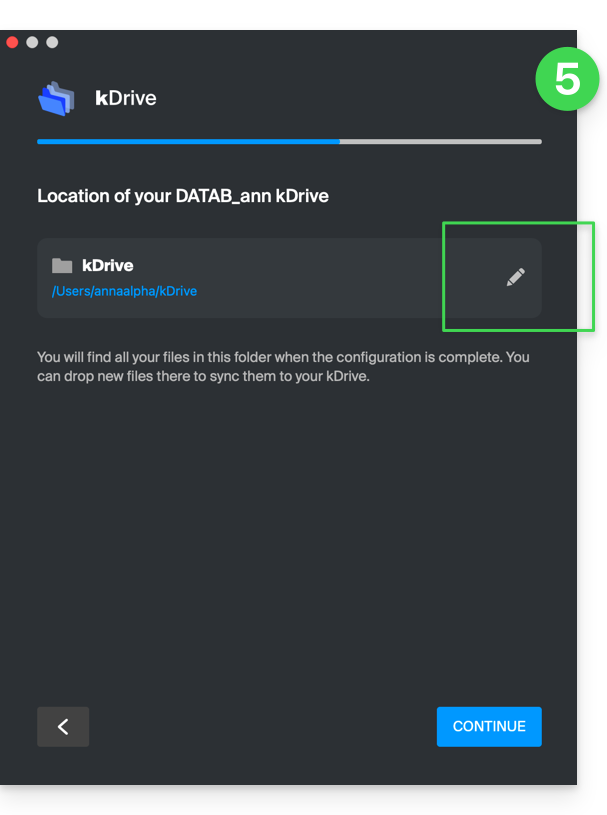
- Il contiendra les fichiers éventuellement déjà existants sur votre kDrive (certains dossiers peuvent être ignorés - lire plus bas) et enverra sur le serveur kDrive tous les fichiers que vous y placerez à l'avenir.
- Lors de l'installation, prêtez attention aux autorisations qui peuvent être demandées (notamment sur macOS) et qui doivent être accordées pour le bon fonctionnement de l'application:
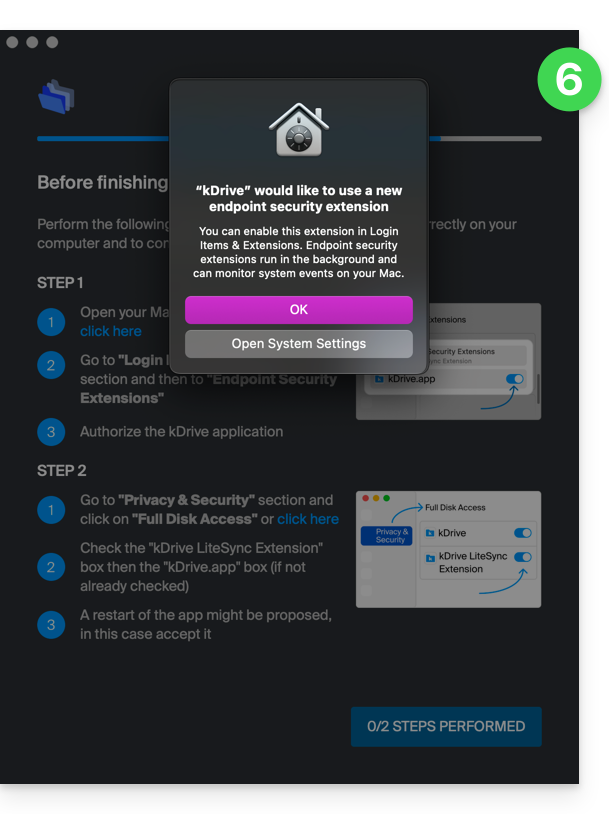
- Il faut notamment activer ceci sur macOS:
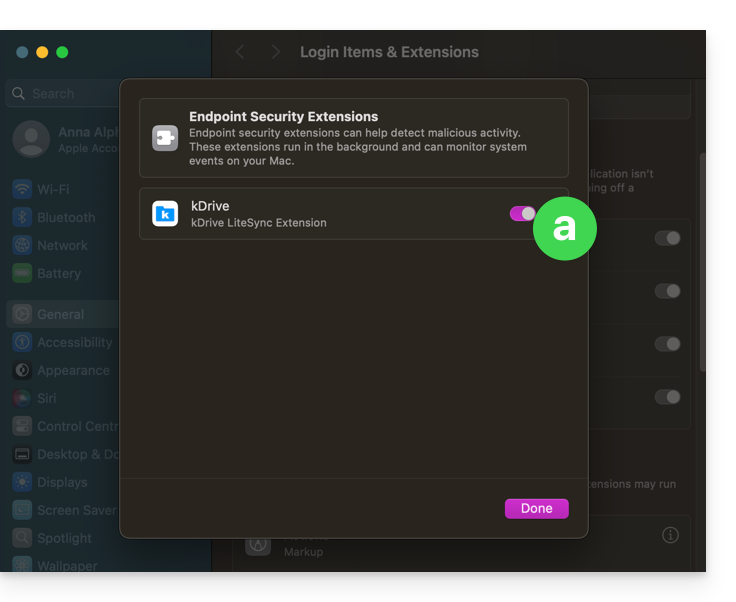
- mais également cela:
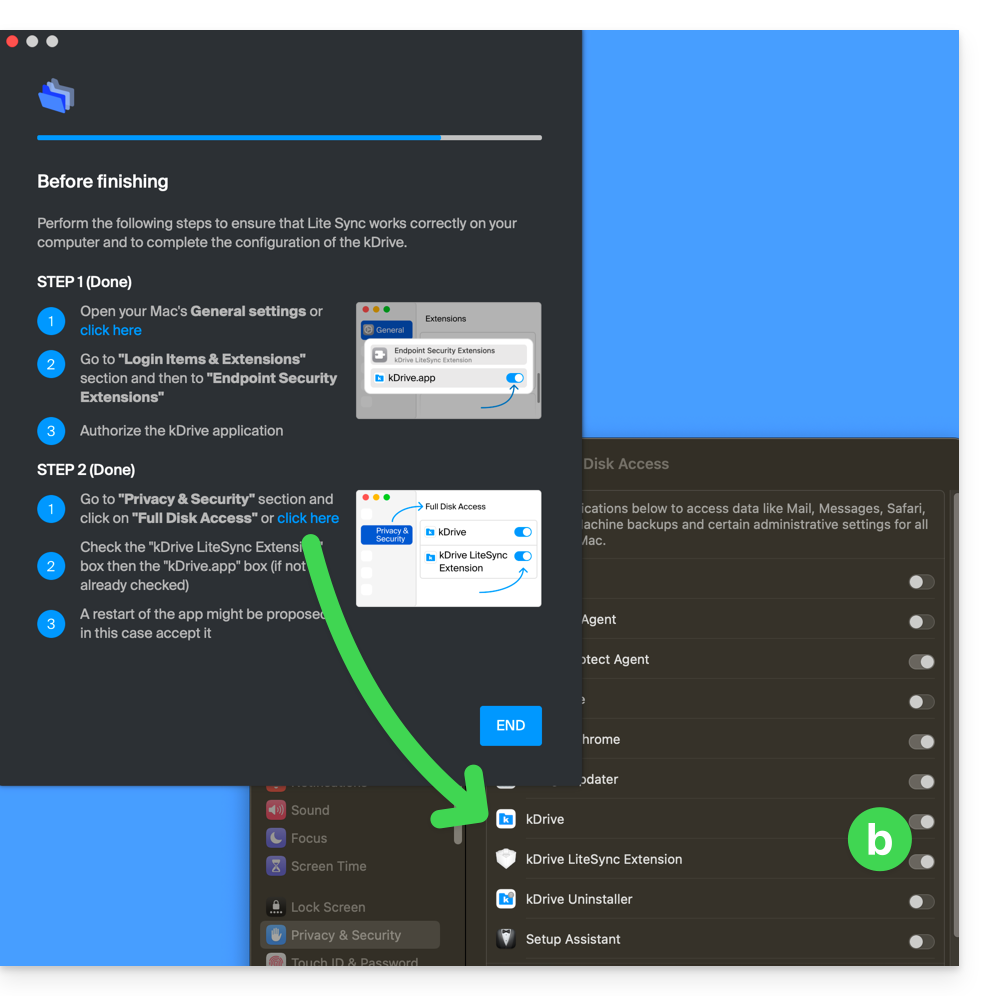
- Il faut notamment activer ceci sur macOS:
- Lorsque l'installation est terminée, vous pouvez choisir d'ouvrir l'emplacement des fichiers kDrive sur votre disque dur:
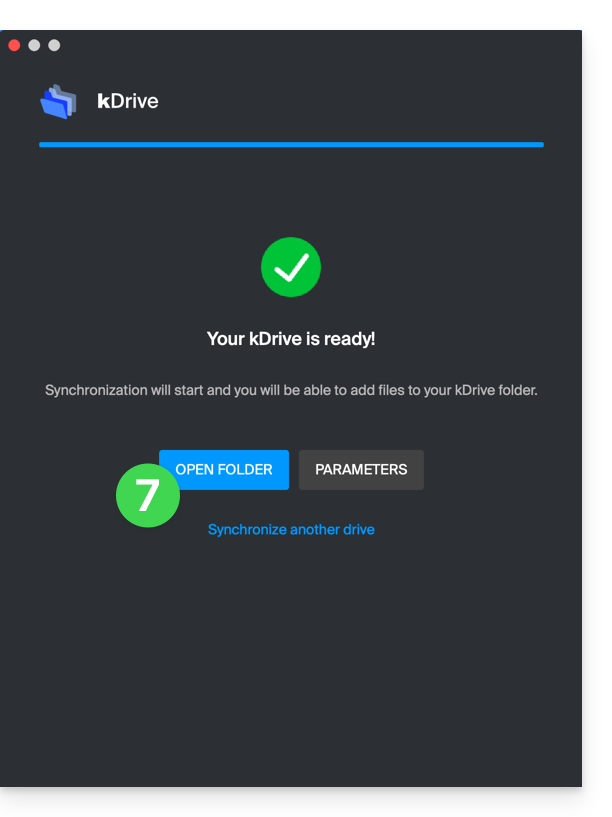
- Sur un appareil macOS par exemple, cela ressemble à ceci:
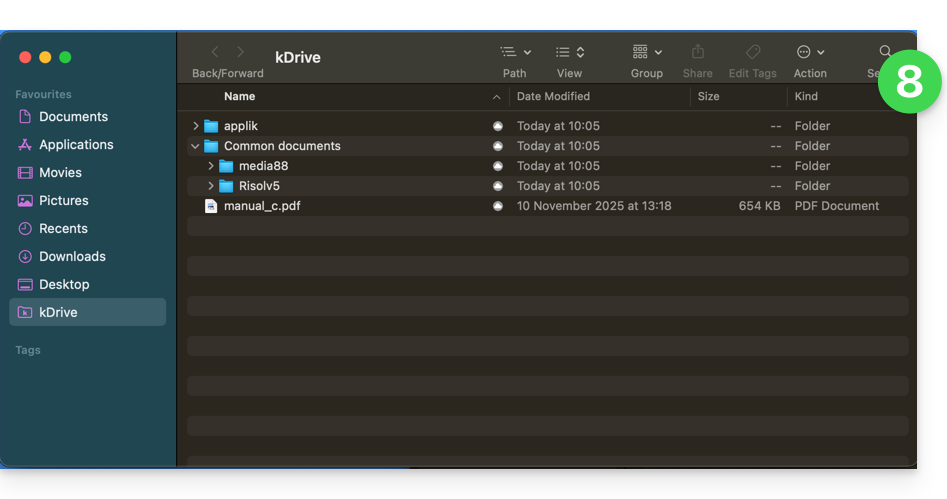
- Et vous pouvez comparer les données présentes sur votre disque dur avec les données de l'app Web kDrive Infomaniak (service en ligne ksuite.infomaniak.com/kdrive):
- Cliquez sur le menu d'action ⋮ à droite de la fenêtre kDrive.
- Cliquez pour ouvrir la version Web:
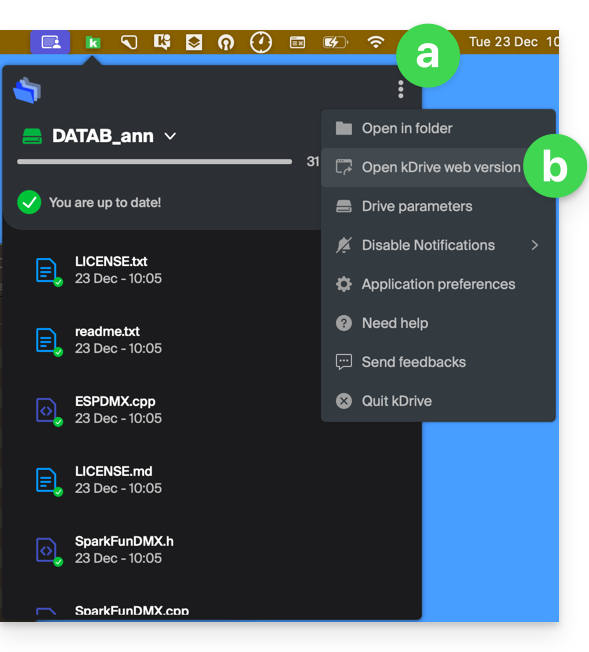
- Les données apparaissent, vous pouvez les comparer avec le point 8 ci-dessus:
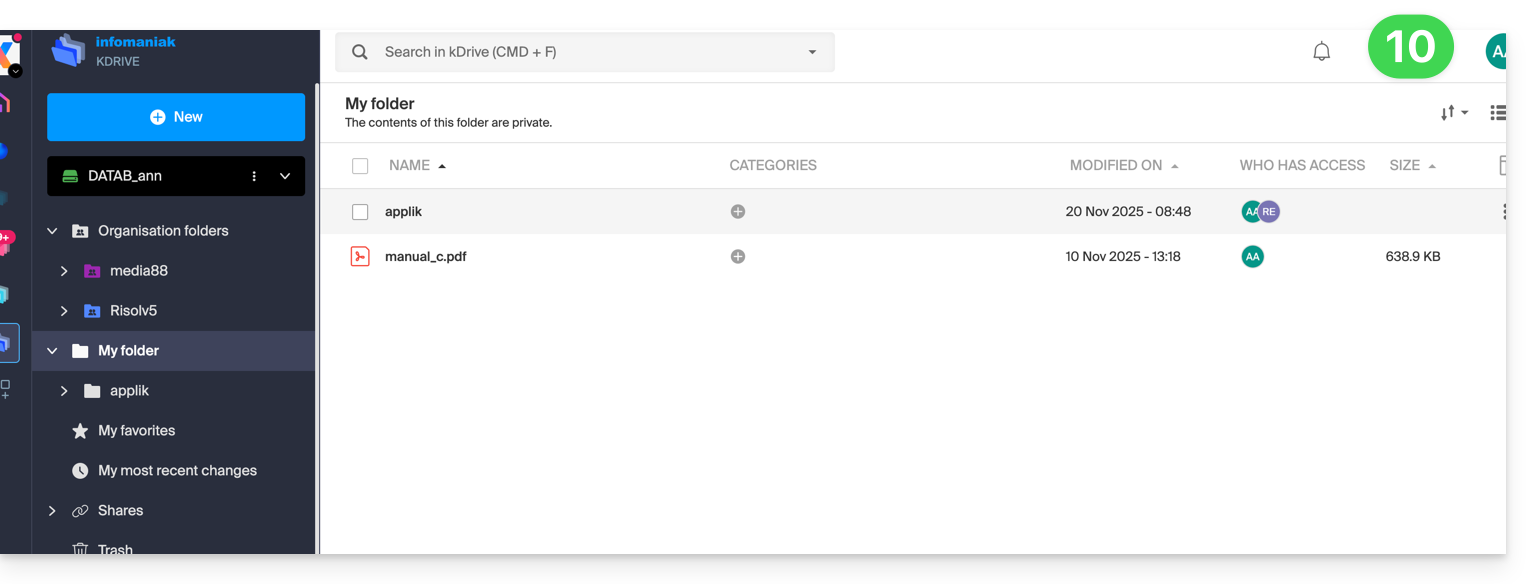
Synchroniser les fichiers avec kDrive
Une fois l'application installée et la connexion à votre compte établie, vous disposez de l'application kDrive sur votre appareil:
- Sur un ordinateur, l'icône de l'app apparait dans la zone de notification de votre ordinateur (en haut à droite sur macOS, en bas à droite sur Windows et un double clic gauche dans la barre des tâches sur Linux).
- Profitez-en pour parcourir les préférences de l'application et les préférences du Drive, depuis le menu d'action ⋮ à droite de la fenêtre kDrive.
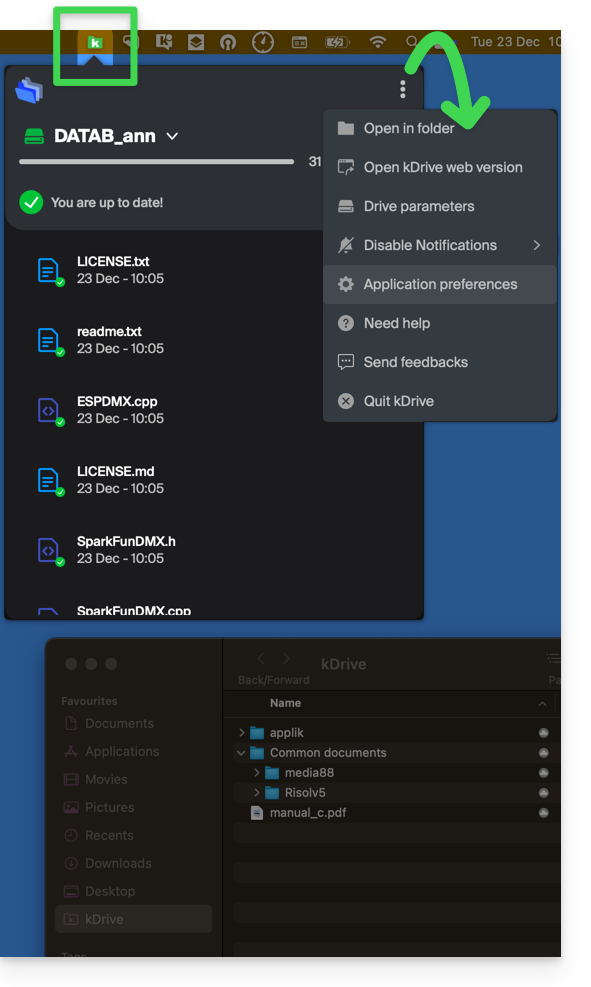
Infomaniak ne propose pas de chiffrement de disque virtuel sur VPS Cloud / VPS Lite mais fournit un périphérique bloc que vous pouvez formater et chiffrer si vous le souhaitez.